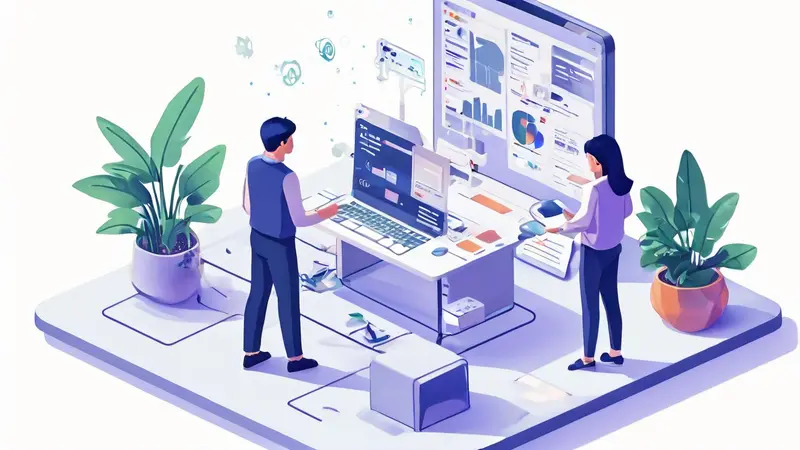
一、协作表汇总的核心观点
收集数据、标准化数据格式、使用公式和函数、数据验证与清洗、使用数据透视表、自动化脚本
在协作表中进行数据汇总时,最关键的是收集数据,这是所有后续步骤的基础。在收集数据时,要确保数据来源的可靠性和一致性。同时,使用公式和函数也是非常重要的一环,Excel等工具提供了强大的函数功能,可以帮助快速计算和汇总数据。下面我将详细描述如何使用公式和函数来进行数据汇总。公式和函数可以自动更新数据,减少手动操作的错误。通过使用SUM、AVERAGE、VLOOKUP等函数,可以快速汇总大量数据,并能保持数据的一致性和准确性。
二、收集数据
在进行数据汇总之前,首先需要收集所有相关的数据。数据可以来自不同的来源,如不同的团队成员、不同的部门,甚至是不同的系统。确保数据来源的可靠性是非常重要的,因为这直接影响到数据汇总的准确性。
1、数据来源识别
识别数据的来源是第一步。数据可能来自多个表格、数据库或外部文件。需要对这些数据进行整理,并确定哪些数据是必须的,哪些是可以忽略的。
2、数据收集工具
使用适当的数据收集工具可以大大提高效率。常用的数据收集工具包括Excel、Google Sheets、Microsoft Access等。这些工具不仅可以帮助收集数据,还可以进行初步的数据处理和分析。
三、标准化数据格式
在收集到数据后,下一步就是对数据进行标准化处理。标准化数据格式是确保数据一致性的重要步骤。这有助于避免后续数据处理中的错误。
1、数据格式统一
确保所有数据的格式一致。例如,日期格式、货币格式、数字格式等都需要统一。如果数据格式不统一,会导致后续的数据处理出现问题。
2、数据命名规范
为数据列和数据表使用一致的命名规范。这可以帮助更容易地识别和查找数据。例如,可以使用“日期”、“销售额”、“客户名称”等清晰的列名,而不是“Col1”、“Col2”等模糊的命名。
四、使用公式和函数
公式和函数是数据汇总中非常强大的工具。它们可以自动计算数据,减少手动操作的错误。
1、基本公式
使用基本公式如SUM、AVERAGE、COUNT等,可以快速汇总数据。例如,可以使用SUM函数来计算某一列的总和,使用AVERAGE函数来计算某一列的平均值。
2、高级函数
高级函数如VLOOKUP、HLOOKUP、INDEX、MATCH等,可以帮助查找和匹配数据。这些函数在处理复杂的数据汇总时非常有用。例如,可以使用VLOOKUP函数来查找某个值在数据表中的位置,并返回对应的值。
五、数据验证与清洗
在数据汇总之前,必须进行数据验证和清洗。数据验证是确保数据的准确性和完整性,而数据清洗是去除无效数据和错误数据。
1、数据验证
使用数据验证工具来检查数据的准确性。例如,可以设置数据验证规则,确保输入的数据是有效的日期、数字或文本。
2、数据清洗
数据清洗是去除无效数据和错误数据的过程。这包括删除重复数据、修正错误数据、填补缺失数据等。数据清洗可以使用Excel的“查找和替换”功能,或者使用专门的数据清洗工具。
六、使用数据透视表
数据透视表是Excel中非常强大的工具,可以帮助快速汇总和分析数据。数据透视表可以根据不同的条件对数据进行分组、汇总和计算。
1、创建数据透视表
在Excel中,选择数据区域,然后点击“插入” -> “数据透视表”。根据需要选择行、列、值和筛选条件,创建数据透视表。
2、使用数据透视表分析数据
数据透视表可以帮助快速分析数据。例如,可以使用数据透视表来查看每个月的销售额、每个产品的销售情况等。数据透视表还可以进行数据筛选、排序和计算。
七、自动化脚本
在处理大量数据时,手动操作可能会非常繁琐且容易出错。使用自动化脚本可以大大提高效率,并减少错误。
1、VBA脚本
在Excel中,可以使用VBA(Visual Basic for Applications)脚本来自动化数据处理。VBA脚本可以编写复杂的操作,如数据导入、数据清洗、数据汇总等。
2、Google Sheets脚本
在Google Sheets中,可以使用Google Apps Script来自动化数据处理。Google Apps Script是基于JavaScript的脚本语言,可以编写和执行复杂的数据处理任务。
八、总结
在协作表中进行数据汇总时,必须遵循一系列步骤,包括收集数据、标准化数据格式、使用公式和函数、数据验证与清洗、使用数据透视表和自动化脚本。每一个步骤都是确保数据准确性和一致性的关键。通过合理使用这些工具和技术,可以大大提高数据汇总的效率,并确保数据的准确性和完整性。数据标准化、公式和函数、数据验证与清洗是其中的核心步骤,特别是使用公式和函数,可以大大减少手动操作的错误,提高数据处理的效率和准确性。
相关问答FAQs:
1. 什么是协作表的汇总功能?
协作表的汇总功能是指将多个协作表中的数据合并到一个表中,以便更方便地进行数据分析和报告生成。
2. 如何在协作表中使用汇总功能?
首先,打开你要汇总数据的目标协作表,在表格中选择你要汇总的数据范围。然后,在菜单栏中选择"数据",再选择"汇总数据"选项。在弹出的窗口中,选择你要汇总的数据来源和要汇总的字段,并设置相应的汇总方式(如求和、平均值等)。最后,点击"汇总"按钮即可完成数据汇总。
3. 汇总后的数据如何呈现?
汇总后的数据会以一个新的表格形式呈现在目标协作表中。你可以根据需要对汇总后的数据进行进一步的分析和处理,也可以将其导出为其他格式的文件(如Excel、CSV等)进行使用。





























